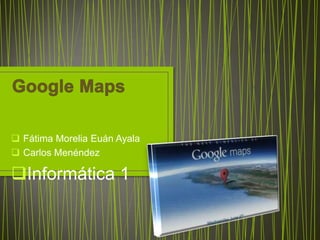
Cualesmicompetenciainical fmea
- 1. Fátima Morelia Euán Ayala Carlos Menéndez Informática 1
- 2. • Google Maps te permite explorar lugares a nivel de calle con imágenes en 360°, tanto si estás buscando ubicaciones en tu ciudad como en cualquier parte del mundo. Es de gran utilidad ya que con Street View, puedes conocer un restaurante antes de ir a cenar allí, encontrar lugares maravillosos en el mundo para visitar.
- 3. Características Google Maps ofrece la capacidad de hacer acercamientos o alejamientos para mostrar el mapa. El usuario puede controlar el mapa con el mouse o las teclas de dirección para moverse a la ubicación que se desee. Para permitir un movimiento más rápido, las teclas "+" y "-" pueden ser usadas para controlar el nivel de zoom. Los usuarios pueden ingresar una dirección, una intersección o un área en general para buscar en el mapa.
- 4. “Inicio” aparecerán con un borde Te permite ver imágenes azul. a nivel de calle en GoogleTambién puedes acceder Maps, se hace clic sobre a Street View acercando el hombrecito naranja y el zoom al máximo se arrastra asta el lugar posible sobre las áreas que desees ver. Las en donde Street View calles que contengan esté disponible. imágenes en Street View
- 5. “Girar” Para girar la visualización en Street View, se usa la rueda en el panel de control en el extremo superior izquierdo o se utiliza las teclas de flecha hacia la izquierda y hacia la derecha en tu teclado o haz clic y arrastra con el mouse.
- 6. “Saltar” Para saltar y ver un lugar, se hace clic sobre la forma rectangular o sobre la circular que aparecen sobre el objeto al que apunta tu mouse. Cuando haya una lupa dentro del panqueque, al hacer clic sobre ella se acercará la imagen actual.
- 7. “Caminar” Para caminar por una calle, se hace clic en una de las flechas blancas superpuestas en la calle o se utiliza las teclas de flecha hacia arriba y hacia abajo en tu teclado.
- 8. “Salir” Para salir de Street View, se hace clic en la en el extremo superior derecho o reduce la imagen para ver el mapa.
- 9. Pude aprender de Google Maps que este tiene muchas funciones de las cuales desconocía, esto es algo que se puede utiliza diariamente o con frecuencia ya que nos facilita y que nos permite encontrar una dirección la casa o el lugar que estamos buscando y poder verlo de cerca gracias a que en una de sus funciones ponemos hacer clic, en el hombrecito naranja y arrastrarlo en el lugar en el que queremos ver de manera cerca.